Hướng dẫn sửa lỗi biểu tượng mạng có dấu gạch chéo màu đỏ
Deprecated: trim(): Passing null to parameter #1 ($string) of type string is deprecated in /home/caocap/public_html/wp-content/plugins/fixed-toc/frontend/html/class-dom.php on line 98
Bạn đang cần phải truy cập mạng nhưng biểu tượng mạng có dấu gạch chéo màu đỏ báo lỗi khiến không thể truy cập được. Trong trường hợp này phải khắc phục như thế nào, các bạn hãy theo dõi trong bài viết sau đây nhé.
Các nguyên nhân và cách sửa biểu tượng mạng có dấu gạch chéo màu đỏ
Nếu gặp phải tình trạng biểu tượng wifi có dấu x, bạn hãy kiểm tra theo các hướng dưới đây nhé:
1. Kiểm tra xem máy tính đã cài driver wifi chưa
Khi máy tính chưa được thiết lập driver wifi thì hiển nhiên biểu tượng wifi trên màn hình bạn sẽ có dấu x đỏ.
Trước tiên hãy kiểm tra xem máy tính mình đã cài driver wifi chưa nhé.
Nếu chưa biết cách kiểm tra, bạn làm như sau:
Bước 1: Ấn chuột phải vào My Computer(Win7,XP) hoặc This PC (Win 8, Win10) và chọn Manager -> Device Manager -> Network adapters.

Bước 2: Nếu máy tính đã cài Driver Wifi rồi sẽ có dòng: ….Wireless Network Adapters (tùy theo hãng máy mà tên đứng trước nó thay đổi nhé bạn chỉ cần quan tâm tới chữ Wireless Network thôi).

+ Nếu chưa có hãy cài ngay cho máy tính vào google tìm kiếm từ khóa: Driver wireless lan + Tên máy.

Ví dụ: mình đang dùng máy lenovo g470 mình sẽ tìm kiếm là driver wireless lan lenovo g470 sau đó nó sẽ trả về các kết quả bạn vào trang chủ của hãng đó mà tải về hãy lựa chọn phiên bản windows cho phù hợp máy tính bạn đang sử dụng 64bit hay 86bit nhé.
2. Chế độ dò tìm wifi đã bị tắt (vô hiệu hóa)
Cũng có thể nguyên nhân khiến máy tính của bạn trong tình trạng biểu tượng mạng có dấu gạch chéo màu đỏ là do wifi đang bị tắt.
Hãy bật wifi lên tùy theo từng hãng máy mà cách bật wifi máy tính cũng khác nhau.
Ví dụ:
+ Máy lenovo: Fn+F5 (hoặc nút công tắc cạnh dưới chuột cảm ứng nhé).
+ Máy Asus, Dell: Fn+F2.
+ Máy Acer: Fn+F5.
Bài viết tham khảo:
Hướng dẫn cách nâng cấp win 7 32bit lên 64bit chi tiết
3. Wifi bị dasable khiến biểu tượng mạng có dấu gạch chéo màu đỏ
Nếu 2 cách trên vẫn chưa khắc phục được lỗi biểu tượng wifi bị gạch chéo trên laptop đỏ thì bạn hãy kiểm tra xem wifi mình đang ở chế độ Dasable hay Enable nhé.
Kiểm tra bằng cách ấn chuột phải lên biểu tượng wifi bị dấu x đỏ -> Open Network and Sharing Center -> Change adapter settings ->Ấn chuột phải lên wifi xem nó đang Dasable hay Enable.

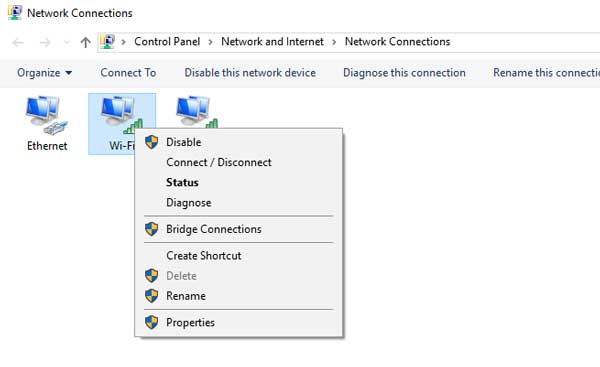
4. Thiết bị dò quét wifi đã bị hỏng
Sau khi bạn đã kiểm tra các nguyên nhân trên và xác định đó không phải là vấn đề đối với mạng wifi của bạn.
Lúc này rất có thể wifi đã bị hỏng thiết bị phần cứng bởi vậy nó không thể dò quét được mạng nhà bạn.
Với trường hợp này nó liên quan đến phần cứng vì thế bạn hãy đem ra những trung tâm sửa máy tính gần nhất để họ kiểm tra và thay giúp nhé.
Trên đây là những cách khắc phục khi biểu tượng mạng có dấu gạch chéo màu đỏ, bạn có thể kiểm tra và thực hiện cho máy tính của mình.
Từ khóa tìm kiếm: cột wifi bị gạch chéo đỏ, wifi bị đánh dấu chéo đỏ, cột wifi có dấu x đỏ, wifi có dấu chéo đỏ, biểu tượng wifi bị dấu x đỏ, wifi laptop hiện dấu x, lỗi cột sóng wifi có dấu x đỏ
- Share CrocoBlock key trọn đời Download Crocoblock Free
- Cung cấp tài khoản nghe nhạc đỉnh cao Tidal Hifi – chất lượng âm thanh Master cho anh em mê nhạc.
- Hướng dẫn cách nghe nhạc bằng usb trên đầu đĩa ô tô
- Top phần mềm tách lời bài hát ra khỏi nhạc nền – Download.vn
- Volkswagen sở hữu những thương hiệu nào?
- Tải File iso Windows 10 1903, download Windows 10 1903
- Cách kết nối điện thoại với tivi Sony nhanh chóng và đơn giản
Bài viết cùng chủ đề:
-
5 Cách Kiếm Tiền ĐƠN GIẢN Cho Học Sinh, Sinh Viên – Uplevo Blog
-
Chuyển tiền vào tài khoản nhưng KHÔNG nhận được tin nhắn?
-
Khắc phục lỗi máy tính không nhận ổ cứng chắc chắn thành công
-
Cách ROOT Bluestacks 3, phần mềm giả lập android trên PC
-
Deep Freeze Standard v8.63.2 Full Crack Free Download
-
5 lựa chọn xe côn tay dưới 50 triệu có thiết kế đẹp nhất 2021
-
Điện Thoại Samsung Galaxy Cũ, Giá Rẻ Chính Hãng 10/2021 Hải Phòng
-
Hướng dẫn vẽ biểu đồ Tròn (địa lý) – ÔN THI ĐỊA LÝ – OTDL Channel
-
Hướng dẫn xóa toàn bộ thư trong email (Gmail, Yahoo Mail..) cùng 1 lúc
-
7+ Cách tăng dung lượng Google Drive không giới hạn miễn phí
-
Hướng dẫn cách tắt avast free antivirus win 10
-
Cách dọn rác máy tính win 7 win 8 win 10 nhanh nhất
-
Thay đổi lại thời gian tạo File trên máy tính
-
Súp Lơ trong tiếng anh là gì: Định nghĩa, ví dụ.
-
iPhone 6s Plus 32GB | Giá rẻ, chính hãng, nhiều khuyến mãi
-
Cách giới hạn số lượng thiết bị truy cập Wifi Viettel · Lắp mạng viettel Hải Phòng







